仮想マシン上のBitnami Redmineのデータベース(MariaDB)に、別PCからリモート接続できるようにします。
具体的には、ゲストOS(Debian)の3306ポートを開放して、DB設定のアクセス制限をコメントアウトします。今回は、SSHを使用していないため、プライベートLAN向きとなります。
当記事の仮想化ソフトウェアは「Oracle VM VirtualBox」です。
また、テキスト編集には、VM版Bitnami Redmineにも入っているDebian標準の「nano」を使用しています。
ポート3306の解放
まずは、ゲストOSのDebianでポート3306を開放します。
方法は、ファイアウォールに使用されているプログラムによって異なります。
ファイアウォールの確認
使用されているファイアウォールのプログラムを、次のコマンドで確認します。
sudo which nft >/dev/null && echo nftables is enabled in this system || echo ufw is enabled in this system「ufw」の場合
次のコマンドで、ポート3306を開放します。
sudo ufw allow 3306「nft」の場合
ファイル「/etc/nftables.conf」に、ポート3306を追加します。
テキストエディターでファイルを開くには、次のコマンドを入力します。
sudo nano /etc/nftables.confポートを開放している行に「3306」を追加します。
Ctrl+O で上書き保存、 Ctrl+X でエディターを終了できます。
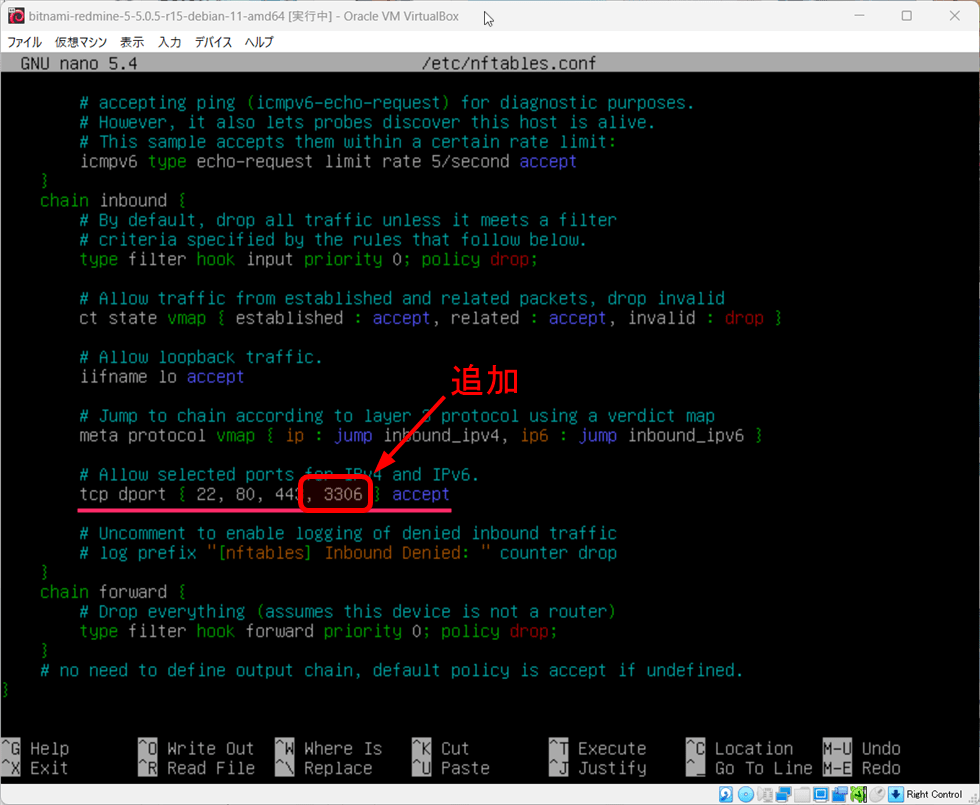
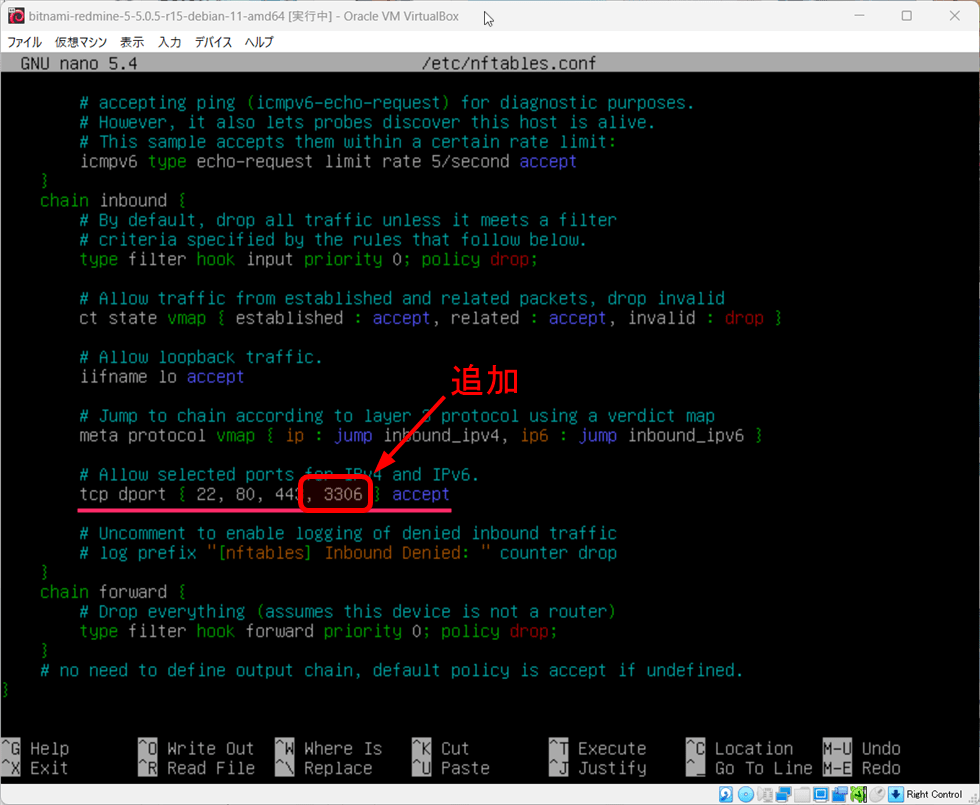
リモート接続の制限解除
データベースでは、初期設定でリモート接続を制限している場合があります。Bitnami RedmineのMariaDBも同様に制限しています。
制限を解除するには、ファイル「/opt/bitnami/mariadb/conf/my.cnf」を編集して、制限している箇所をコメントアウトします。
テキストエディターでファイルを開くには、次のコマンドを入力します。
nano /opt/bitnami/mariadb/conf/my.conf「bind_address=127.0.0.1」の行を、「#」でコメントアウトします。
Ctrl+O で上書き保存、 Ctrl+X でエディターを終了できます。
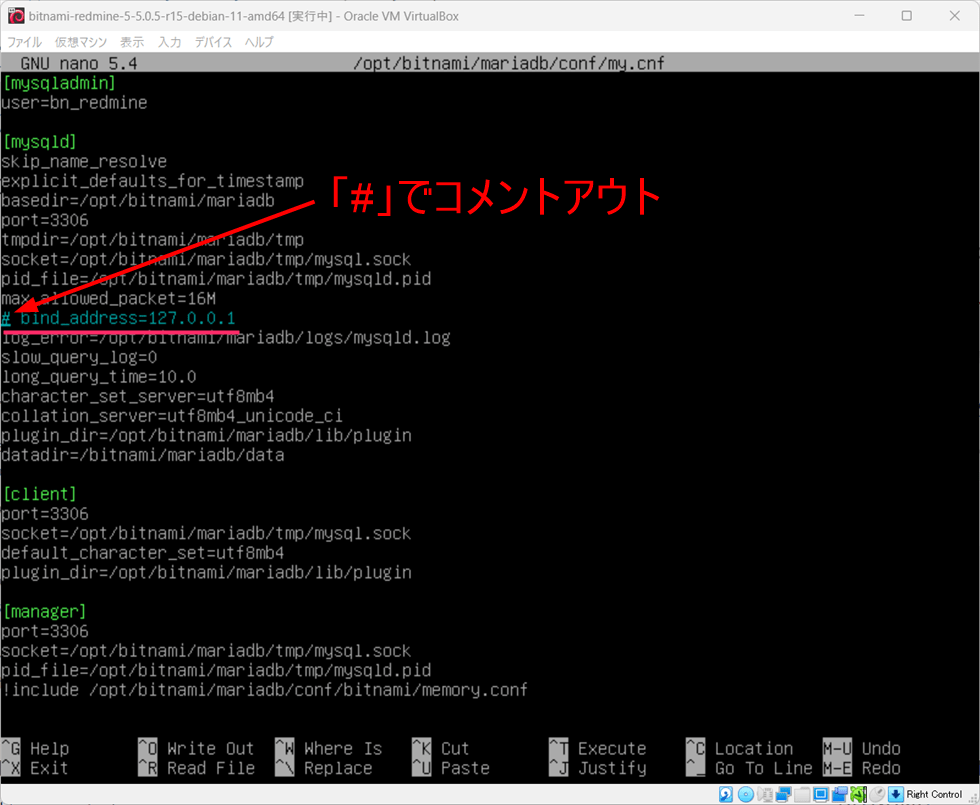
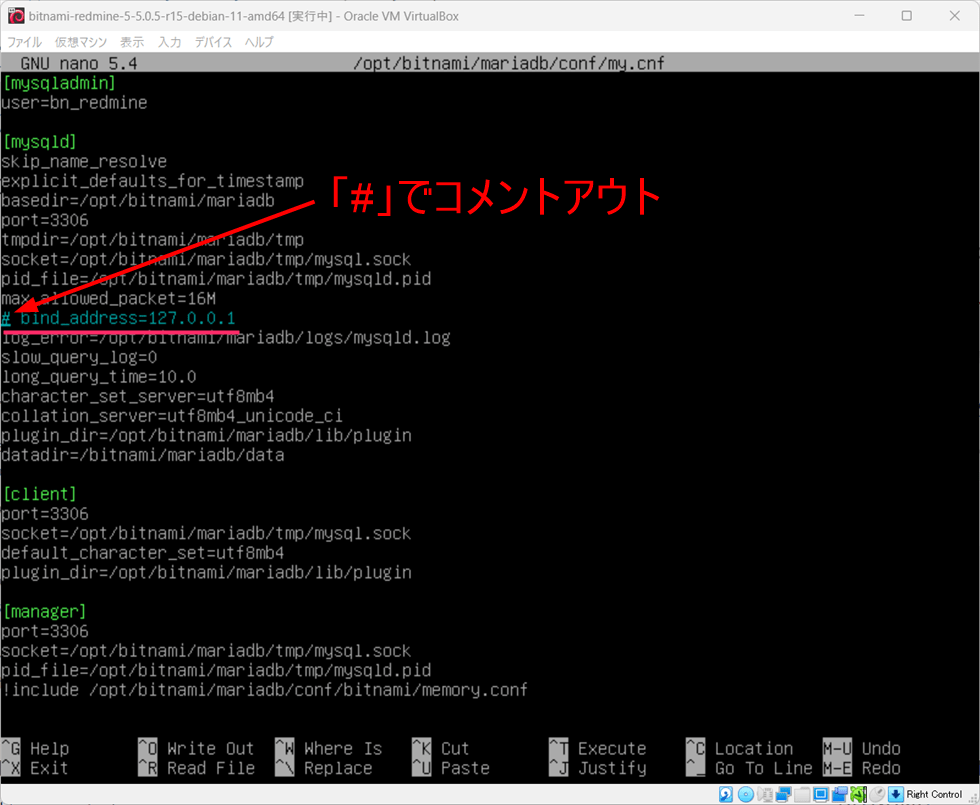
仮想マシンの再起動
変更内容を反映するため、サービスを停止して仮想マシンを再起動します。
sudo /opt/bitnami/ctlscript.sh stop
sudo shutdown -r nowリモート接続の確認
MariaDBのパスワード
接続確認には、MariaDBのrootユーザーのパスワードが必要になります。
VM版Bitnami Redmineの場合、MariaDBのrootユーザーの初期パスワードは、Redmineの管理ユーザーのパスワードと同じ値に設定されています。
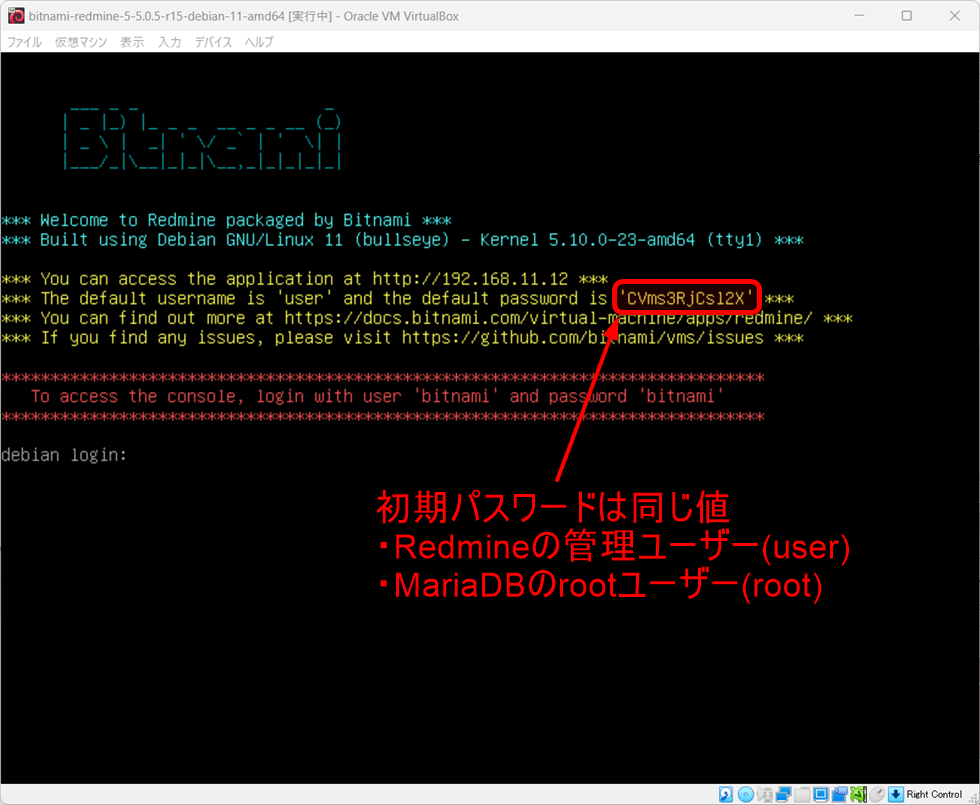
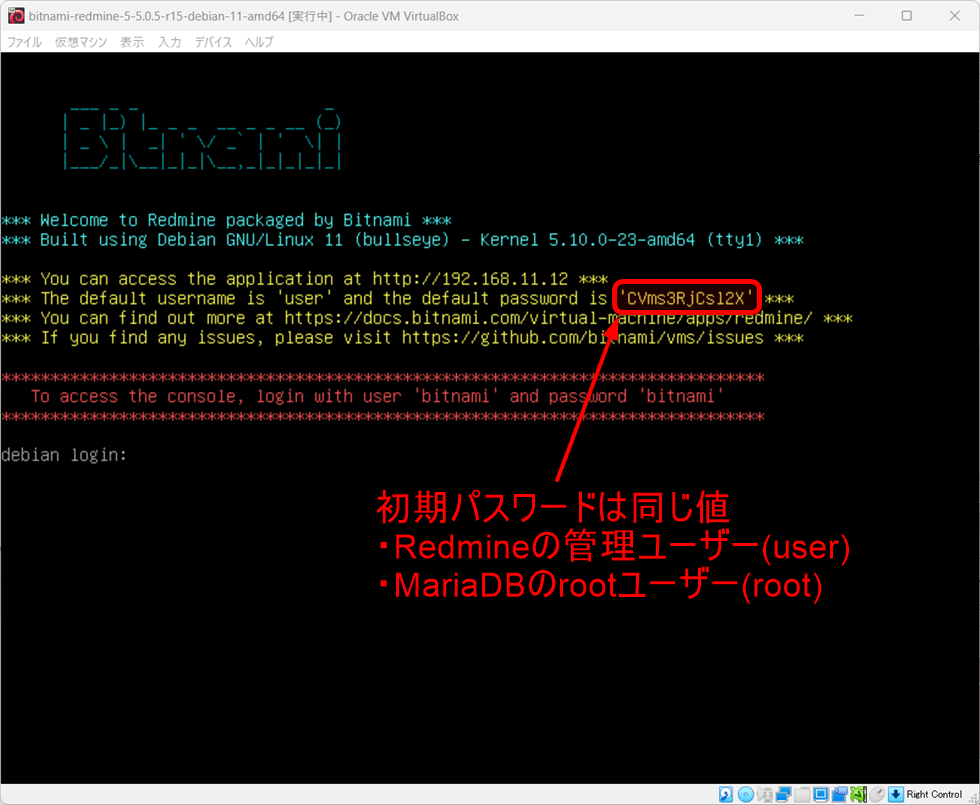
Accessによるリモート接続
Accessによるリモート接続時のMariaDB Connector/ODBCへの入力例です。
「Test DSN」をクリックして接続に成功すると、次のメッセージが表示されます。
A5:SQL Mk-2によるリモート接続
A5:SQL Mk-2によるMySQL/MariaDB (直接接続)時の入力例です。
「テスト接続」をクリックして接続に成功すると、次のメッセージが表示されます。
おわりに
如何だったでしょうか。
Bitnami Redmineのデータベースの場合、rootユーザーの初期パスワードがポイントですね。
ネイティブインストーラーの時はインストール時にユーザーが入力していましたが、VM版になってシステムが自動で決めるようになりました。
最後までご覧いただき、ありがとうございます。
では、また。
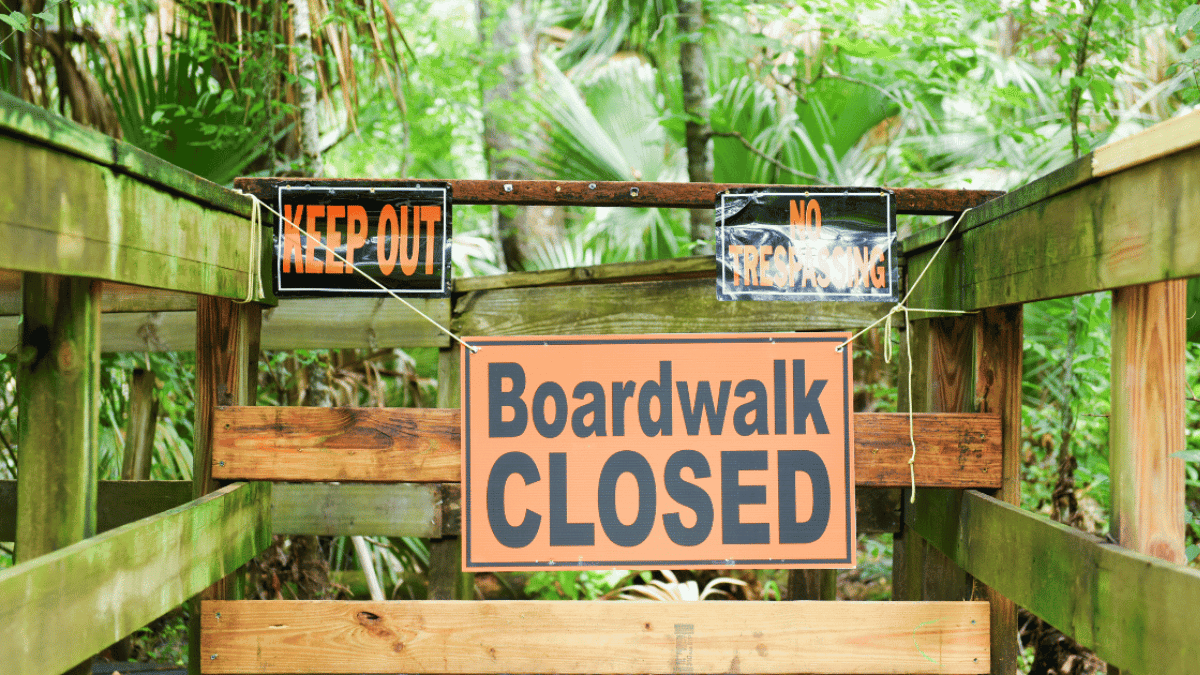
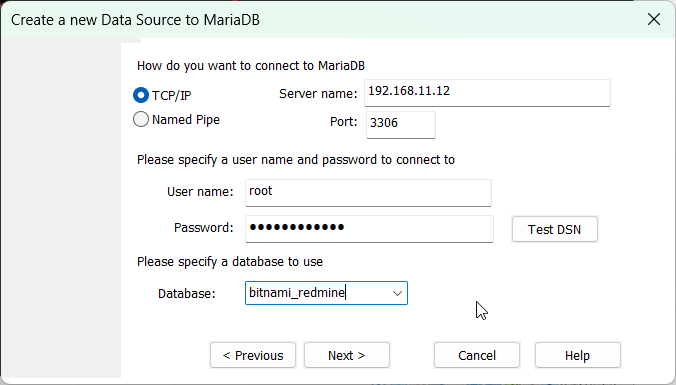
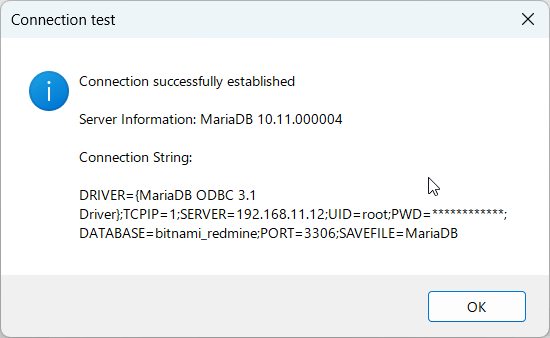
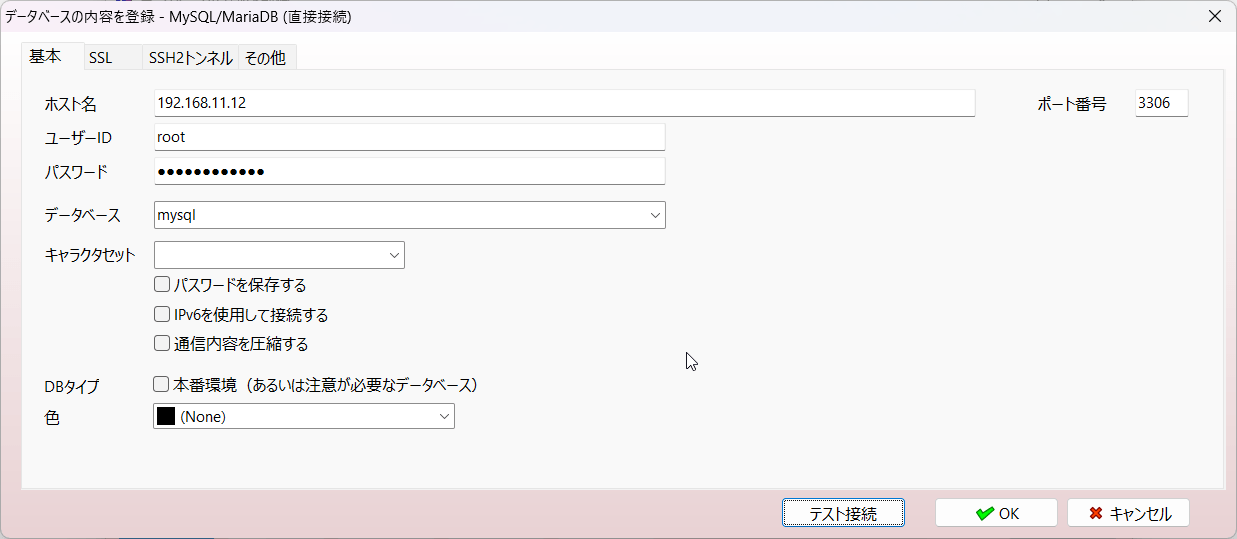
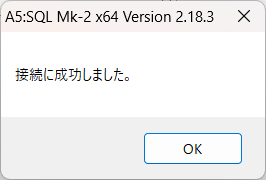
コメント